windows11打开wifi怎么操作 windows11打开wifi方法
更新时间:2024-03-26 11:09:59作者:jkai
对于使用windows11操作系统的小伙伴来说,打开wifi是一个常见的需求。无论是在家中、咖啡厅还是公共场所,wifi都为小伙伴提供了便捷的网络连接,但是我们很多小伙伴由于刚使用windows11操作系统,还不清楚windows11打开wifi怎么操作,那么接下来小编就带着大家一起来看看windows11打开wifi方法,快来学习一下吧。
方法如下:
1、首先我们点击桌面右下角的网络图标。
2、然后在其中可以看到wifi图标,点击它右侧的箭头展开菜单。
3、然后在右侧的wifi连接列表中找到我们想要连接的wifi。
4、点击wifi名称展开菜单,再点击下方“连接”
5、接着在其中输入我们的网络安全密钥,点击“下一步”
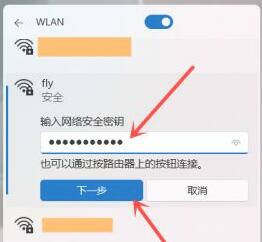
6、接着等待wifi连接完成就可以了。
7、如果我们的电脑中没有无线网卡,在这里就不会显示wifi网络。
以上全部内容就是小编带给大家的windows11打开wifi方法详细内容分享啦,不知道怎么操作的小伙伴,就快点跟着小编一起来看看吧。
windows11打开wifi怎么操作 windows11打开wifi方法相关教程
- windows11右下角wifi打不开怎么办 windows11任务栏wifi图标无法打开怎么处理
- windows11如何打开无线网络 windows11怎么打开wifi
- windows11怎么打开wifi windows11无线网络如何开启
- win11打开wifi设置没反应怎么办 win11打不开wifi图标处理方法
- windows11打开组策略怎么操作 windows11打开组策略教程
- windows11怎么开摄像头 windows11打开摄像头怎么操作
- windows11怎么开虚拟机 windows11打开虚拟机怎么操作
- windows11自带游戏怎么打开 windows11开启自带游戏如何操作
- windows11怎么开蓝牙 windows11打开蓝牙怎么操作
- win11打开wifi快捷键图文步骤 win11如何打开wifi功能
- win11恢复出厂设置的教程 怎么把电脑恢复出厂设置win11
- win11控制面板打开方法 win11控制面板在哪里打开
- win11开机无法登录到你的账户怎么办 win11开机无法登录账号修复方案
- win11开机怎么跳过联网设置 如何跳过win11开机联网步骤
- 怎么把win11右键改成win10 win11右键菜单改回win10的步骤
- 怎么把win11任务栏变透明 win11系统底部任务栏透明设置方法
win11系统教程推荐
- 1 怎么把win11任务栏变透明 win11系统底部任务栏透明设置方法
- 2 win11开机时间不准怎么办 win11开机时间总是不对如何解决
- 3 windows 11如何关机 win11关机教程
- 4 win11更换字体样式设置方法 win11怎么更改字体样式
- 5 win11服务器管理器怎么打开 win11如何打开服务器管理器
- 6 0x00000040共享打印机win11怎么办 win11共享打印机错误0x00000040如何处理
- 7 win11桌面假死鼠标能动怎么办 win11桌面假死无响应鼠标能动怎么解决
- 8 win11录屏按钮是灰色的怎么办 win11录屏功能开始录制灰色解决方法
- 9 华硕电脑怎么分盘win11 win11华硕电脑分盘教程
- 10 win11开机任务栏卡死怎么办 win11开机任务栏卡住处理方法
win11系统推荐
- 1 番茄花园ghost win11 64位标准专业版下载v2024.07
- 2 深度技术ghost win11 64位中文免激活版下载v2024.06
- 3 深度技术ghost win11 64位稳定专业版下载v2024.06
- 4 番茄花园ghost win11 64位正式免激活版下载v2024.05
- 5 技术员联盟ghost win11 64位中文正式版下载v2024.05
- 6 系统之家ghost win11 64位最新家庭版下载v2024.04
- 7 ghost windows11 64位专业版原版下载v2024.04
- 8 惠普笔记本电脑ghost win11 64位专业永久激活版下载v2024.04
- 9 技术员联盟ghost win11 64位官方纯净版下载v2024.03
- 10 萝卜家园ghost win11 64位官方正式版下载v2024.03